

By Gina Barrow, Last Update: June 16, 2019
Wenn der Festplattenspeicher Ihres Mac fast voll ist, ist es mühsam, Dateien und Ordner nacheinander zu reinigen. Es wird viel Zeit und Mühe in Anspruch nehmen. Außerdem wird das Durchsuchen nach überfüllten, alten und unnötigen Dateien mit der Anzahl der Dateien, die Sie möglicherweise auf Ihrem Mac haben, schwierig. Die beste Lösung hierfür ist ein Factory-Reset. Es wird Geben Sie Speicherplatz auf Ihrer Mac-Festplatte frei einfach.
Überfüllte Dateien, alte Dateien, unbrauchbare Dateien oder was auch immer Sie beschriften möchten, sind die Gründe, warum Sie wahrscheinlich einen Werksreset durchführen möchten. Ihre Mac-Festplatte ist im Begriff, voll zu werden, und ihre Leistung verlangsamt sich allmählich.
Damit, Wie setzt man den Mac auf die Werkseinstellung zurück? Wie würden Sie einen Mac mit hoher und reibungsloser Leistung zu jeder Zeit warten? Wie kann ich verhindern, dass sich Dateien auf Ihrer Mac-Festplatte stapeln?
Diese und andere Fragen, die Sie gerade beschäftigen, werden beantwortet. Lesen Sie weiter und lassen Sie uns anfangen, Ihren Mac aufzuräumen und zu verbessern.
Abschnitt 1: Wie setze ich meinen Mac manuell auf die Werkseinstellung zurück?Abschnitt 2: Wie kann eine hohe und reibungslose Mac-Leistung jederzeit aufrechterhalten werden?Abschnitt 3: Zusammenfassung
Menschen Auch LesenWie beschleunigen Sie Ihren Mac?17 Gründe, warum Ihr Mac langsam läuft!
Vor dem Verkauf muss ein Zurücksetzen auf die Werkseinstellungen durchgeführt, der Mac verschenkt oder versucht werden, Speicherplatz auf der Mac-Festplatte freizugeben. Dies würde Identitätsdiebstahl vermeiden, wenn auf Ihrem Mac noch ein Konto angemeldet ist. Durch das Zurücksetzen wird außerdem Speicherplatz auf Ihrer Mac-Festplatte freigegeben. Machen Sie Ihren Mac wie neu.
Befolgen Sie die nachstehenden Schritte, um Ihren Mac manuell auf die Werkseinstellungen zurückzusetzen.
Schritt 1: Starten Sie Ihren Mac neu. Warten Sie auf den Startton, bevor Sie die Taste drücken BEFEHLSTASTE und R-Taste zusammen. Dadurch wird Ihr Mac in den Wiederherstellungsmodus versetzt.
Schritt 2: Nachdem Sie Ihren Mac in den Wiederherstellungsmodus versetzt haben, blinkt auf dem Bildschirm macOS Utilities oder OS X Utilities. Drücke den Festplatten-Dienstprogramm.
Schritt 3: Wählen Sie das Mac-Laufwerk oder den Namen Ihres Mac-Laufwerks. Klicken Sie auf die Schaltfläche Löschen.
Schritt 4: Beschriften Sie das gelöschte Laufwerk mit Ihrer Präferenz. Klicken Sie für das Format auf das Dropdown-Menü und ziehen Sie es nach unten. Klicken Sie in der Dropdown-Liste auf OS X Extended (Journaled) und wählen Sie dann Erase.
HINWEIS: Nachdem Sie auf die Schaltfläche Löschen geklickt haben, wird alles von Ihrem Mac gelöscht.
Ein anderer Erinnerung, Wenn die Einrichtung für Sie selbst bestimmt ist, möchten Sie möglicherweise Mac OS X installieren. Kehren Sie einfach zu "Mac OS Utilities" zurück und klicken Sie auf "Mac OS X installieren". Warten Sie einige Minuten. Nach der Installation wird Ihr Mac automatisch neu gestartet.

Nach dem Zurücksetzen auf die Werkseinstellungen läuft Ihr Mac jetzt wie neu reibungslos und schneller. Im Laufe der Zeit wird es jedoch wieder träge, wenn Sie nicht regelmäßig aufräumen.
Eine regelmäßige Bereinigung und Überprüfung des Status Ihrer Festplatte ist sehr wichtig, um zu verhindern, dass sich unerwünschte Dateien häufen. Wie würden Sie also regelmäßig aufräumen? Würdest du lange dafür brauchen?
Verwenden Sie diese Option, um die Reinigung zu vereinfachen und die Arbeit zu beschleunigen PowerMyMac by FoneDog. Mit nur wenigen Klicks werden alle überfüllten, alten, großen, duplizierten und anderen Dateien gelöscht, die Sie nicht benötigen. Außerdem ist dieses leistungsstarke Werkzeug nicht nur sauberer. Es kann Ihren Mac-Status von der CPU, dem Arbeitsspeicher und Ihrer Festplatte aus überprüfen.
PowerMyMac von FoneDog kann auch Ihre Dateien verschlüsseln, Dateien verstecken und Dateien vernichten. Es hat auch eine Funktion zum Finden und Suchen von duplizierten Dateien und Fotos, die auf Ihrem Mac gespeichert sind.
Abgesehen von diesen Funktionen können Sie mit PowerMyMac auch Anwendungen vollständig deinstallieren. Denken Sie daran, dass das Ziehen von Anwendungen direkt in Ihre Ablagen nicht der richtige Weg ist, um sie zu deinstallieren. Diese Ziehmethode hinterlässt überfüllte und zugeordnete Dateien. Mit der PowerMyMac-Deinstallationsfunktion können Sie jetzt eine App mit den zugehörigen Dateien vollständig entfernen.
Es gibt noch viel mehr Funktionen, die FoneDog PowerMyMac bietet. Es ist nicht nur ein gewöhnliches Tool zum Reinigen von Junks auf Ihrem Mac. PowerMyMac ist ein All-in-One-Tool. Sie können die Privatsphäre reinigen, verbessern, festlegen und sogar die Details und den Status Ihres WLANs überprüfen. JA, du hast es richtig gelesen. Sie können die Geschwindigkeit Ihrer Wi-Fi-Verbindung mit dem PowerMyMac von FoneDog testen.
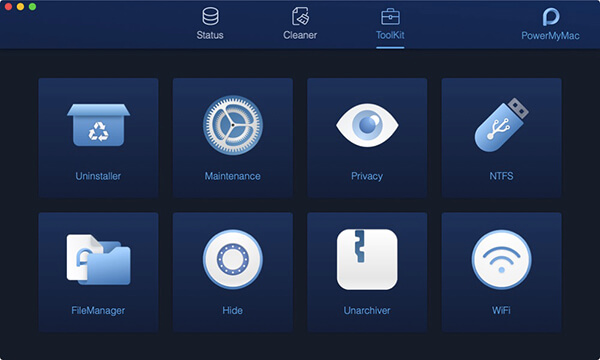
Wenn Sie also möchten, dass Ihr Mac reibungslos läuft und schneller läuft, ist PowerMyMac die Lösung für Ihr Problem. So bleibt die Leistung Ihres Mac wie neu. Mit nur wenigen Mausklicks ist das Zurücksetzen auf die Werkseinstellungen nicht einmal eine Option, um Speicherplatz freizugeben und einen Mac mit schleppender Leistung zu reparieren.
Das Zurücksetzen auf die Werkseinstellungen sollte der letzte Ausweg sein, um Speicherplatz von Ihrer Mac-Festplatte freizugeben. Durch diesen Vorgang werden Ihre Mac-Daten vollständig gelöscht. Nach einem Zurücksetzen auf die Werkseinstellungen bleibt ein leerer Mac übrig. Im Grunde werden Sie von Grund auf neu anfangen.
Aber wenn Sie vorhaben, es zu verkaufen oder zu verschenken, ist es in Ordnung, einen Werksreset durchzuführen. Wenn Sie jedoch nur versuchen, Speicherplatz freizugeben oder einen langsam arbeitenden Mac zu reparieren, kann PowerMyMac diese Aufgabe übernehmen.
Beachten Sie, dass beim Zurücksetzen auf die Werkseinstellungen alle auf der Mac-Festplatte gespeicherten Daten vollständig gelöscht werden. Sie müssen also daran denken, wichtige Daten oder Dateien zu sichern, bevor Sie fortfahren. Wenn Sie Ihren Mac verkaufen oder verschenken möchten, ist ein Backup nicht erforderlich.
Einer der beiden Gründe, warum ein Zurücksetzen auf die Werkseinstellungen nicht erforderlich ist, wenn Sie Ihren Mac regelmäßig aufgeräumt haben. Eine regelmäßige Bereinigung Ihres Mac ist unerlässlich, damit die Leistung jederzeit reibungslos bleibt. Wenn Sie zulassen, dass sich nicht benötigte und unnötige Dateien stapeln, kann dies zu einer schleppenden und verzögerten Mac-Leistung führen. Es wird auch leicht Ihren Mac-Festplattenspeicher füllen.
Wenn Sie Anwendungen deinstallieren, indem Sie sie jeweils direkt in den Papierkorb ziehen, bleiben überfüllte und zugeordnete Dateien erhalten. Diese Ziehmethode hat möglicherweise auch dazu beigetragen, den Festplattenspeicher Ihres Mac zu füllen. Wenn Sie dies schon länger tun, werden überfüllte Dateien sicher auf Ihrer Mac-Festplatte gespeichert. Verzehr von Speicherplatz auf Ihrer Festplatte.
Hinterlassen Sie einen Kommentar
Kommentar
PowerMyMac
Eine All-in-One-Mac-Software, mit der Sie Ihr Mac OS bereinigen und Ihren Mac beschleunigen können.
Kostenlos TestenBeliebte Artikel
/
INFORMATIVLANGWEILIG
/
SchlichtKOMPLIZIERT
Vielen Dank! Hier haben Sie die Wahl:
Excellent
Rating: 0 / 5 (basierend auf 0 Bewertungen)